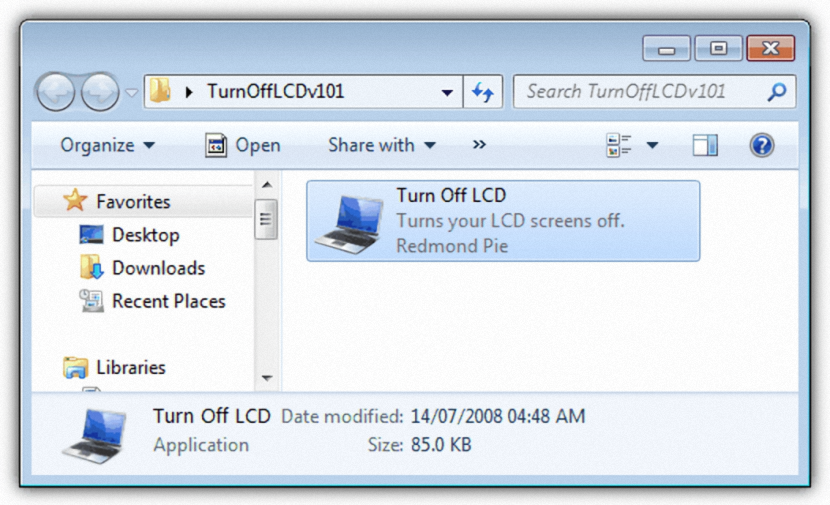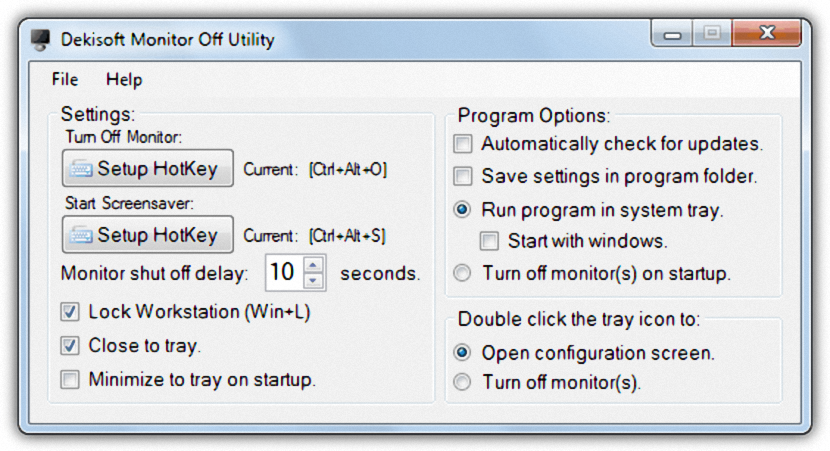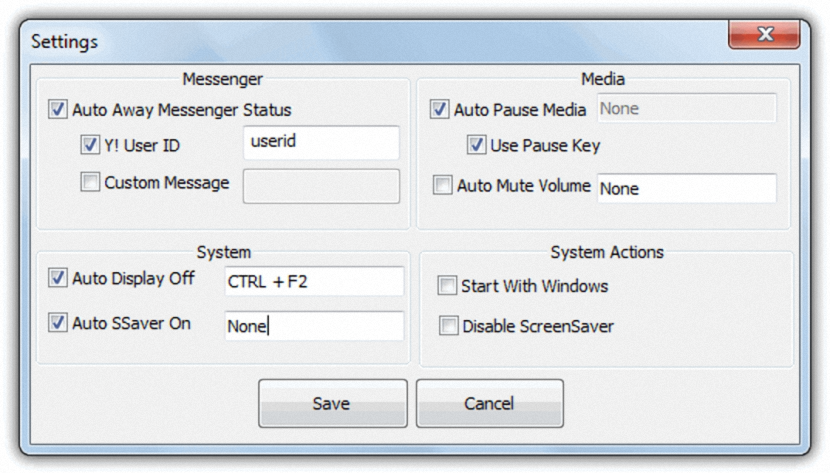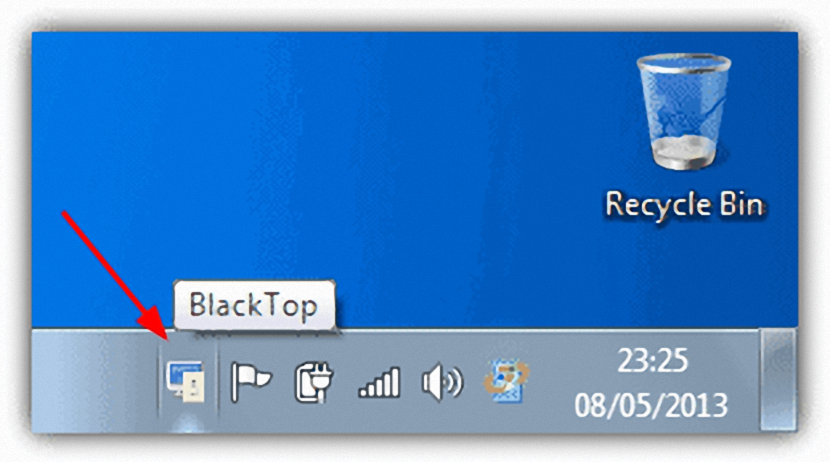¿Que et semblaria apagar voluntàriament la pantalla del teu ordinador personal per escoltar música únicament? Moltes persones solen realitzar aquest tipus de tasques amb una simple i única acció, és a dir, tancant la tapa del seu ordinador personal en el cas que aquest sigui un portàtil; llastimosament la mateixa situació no se la pot arribar a fer en un ordinador personal d'escriptori ja que la seva monitor, no es troba acoblat a l'CPU.
Suposant que desitgem escoltar agradable música que es troba guardada en el nostre disc dur, podríem fer l'intent d'apagar aquesta pantalla de l'ordinador des de les opcions d'energia.
Apagar la pantalla de l'ordinador personal portàtil voluntàriament
Anem a assumir que aquesta necessitat la necessitem executar des d'un ordinador portàtil, sent aquesta una de les àrees més fàcils per a realitzar; l'únic que necessitem fer, és dirigir-nos cap a les «opcions d'energia»I posteriorment, programar perquè l'ordinador no s'apagui quan nosaltres tanquem la tapa d'aquest. Amb això, només haurem de començar a col·locar la música que sigui del nostre grat, tancar la tapa i seguir gaudint d'un grat moment. Quan aixequem la tapa de l'ordinador portàtil la pantalla s'encendrà de nou.
- 1. Turn Off LCD
Ara bé, si el nostre ordinador personal és d'escriptori el truc que hem esmentat anteriorment no arribarà a funcionar en cap instant. El que si podem fer, és donar feina a una eina de nom «Turn Off LCD» que és portàtil i gratuïta alhora.
Quan desitgem que la pantalla s'apagui haurem de donar-li doble clic a l'executable; només n'hi haurà prou amb haver de tocar qualsevol tecla o moure el ratolí perquè la pantalla es torni a encendre. Mentre la pantalla aquest apagada l'ordinador seguirà encesa i per tant, podríem deixar que s'esta reproduint música en tot aquest moment.
- 2. Monitor Off Utility
Tot i que l'eina que hem esmentat anteriorment pot ser molt útil per a tothom, l'inconvenient es dóna en que hem de donar-li doble clic obligatòriament perquè la pantalla de l'monitor s'apagui. Una millor alternativa ens ofereix «Monitor Off Utility», ja que amb ella tindrem la possibilitat de programar una drecera de teclat que ens ajudi a apagar monitor.
Segons la captura que hem col·locat a la part superior, amb aquesta aplicació podríem definir qualsevol tipus de drecera de teclat perquè el monitor s'apagui. A més d'això, també hi ha la possibilitat que aquesta eina s'executi conjuntament amb Windows i que es mantingui activa en la «safata de tasques». Una interessant idea proposada per la seva desenvolupador esmenta, que l'usuari podria arribar a programar a les tecles de funció (fn) perquè el monitor s'apagui, mateixa que se situen de a la part inferior esquerra de el teclat.
- 3. Monitor Energy Saver (Monitors)
Aquesta alternativa té una petita similitud amb la que esmentem anteriorment, i és que aquí també tindrem la possibilitat de programar una drecera de teclat que ordeni a l'monitor que s'apagui en aquest instant.
La interfície es divideix en dues seccions diferents, havent de prestar atenció únicament a la qual es troba a la part inferior (System). Allà es troben els dos camps que hauràs d'utilitzar per a l'efecte, és a dir, programar una drecera de teclat que apagui el monitor i programar un altre completament diferent que en canvi el encengui novament; addicionalment podries activar la casella que t'ajudarà a desactivar el «estalvi de pantalla» ja que aquest últim, podria forçar que el monitor s'encengui.
- 4. Blacktop
Una última alternativa que anem a esmentar de moment porta el nom de «Blacktop», la qual ve configurada per defecte per part del seu desenvolupador.
Perquè el monitor s'apagui s'haurà de fer ús de la drecera de teclat «Ctrl + Alt + B», havent de pressionar qualsevol tecla o moure el ratolí perquè es torni a encendre. L'eina s'allotjarà al seu respectiu icona a la safata de tasques de Windows, podent accedir cap allà si vols configurar algun dels seus paràmetres.
Totes i cadascuna d'aquestes eines que t'hem esmentat les pots utilitzar en qualsevol versió de Windows i completament gratis, mateixes que a més són portàtils.